Kaip pataisyti Neturite leidimo išsaugoti šioje „Windows“ vietoje

Kai „Windows“ rodoma klaida „Neturite leidimo išsaugoti šioje vietoje“, tai neleis jums išsaugoti failų norimuose aplankuose.

Šeimoms, naudojančioms WiFi, dažnai pasitaiko problema, kad WiFi signalas negali aprėpti kiekvieno namo kampo. Atvirkščiai, kai kuriuose dideliuose viešbučiuose, kuriuose įrengtos geros technologijos, kartais galite pereiti iš 1 aukšto į 11 aukštą, iš kambario į atrakcionų parką, esantį už mylių ir vis tiek galėsite naudotis svečio WiFi tinklu.Tas viešbutis. Arba tik vieną WiFi tinklą galima sklandžiai prijungti iš miegamojo į svetainę ir išvažiuoti į sodą su labai stabiliu signalo stiprumu.
Taip yra dėl „WiFi“ tinklo technologijos (taip pat žinomos kaip tinklelio „WiFi“ tinklas). Taigi, kaip tiksliai veikia „WiFi Mesh“ ir kuo jis skiriasi nuo tradicinio „WiFi“ plėtinio? Išsiaiškinkime čia pat.

WiFi signalo stiprinimo įrankiai jau seniai tapo itin populiariu pasirinkimu sprendžiant „WiFi“ negyvas vietas – vietas, kur jūsų namų WiFi signalas nėra pakankamai stiprus. Tačiau per pastaruosius kelerius metus atsiradusios „WiFi Mesh“ sistemos patraukė daugelio įprastų vartotojų dėmesį, nes šias sistemas ypač lengva įdiegti ir naudoti.

Kas yra WiFi tinklelis?
„WiFi Mesh“ yra tinklo architektūra, jungianti plataus diapazono (iki kilometrų) WiFi prieigos taškus, o šie prieigos taškai jungsis vienas prie kito, kad būtų sukurtas vieningas prieigos taškų tinklas. Gali apimti visą plotą, duomenys automatiškai nukreiptas siekiant optimizuoti ryšį ir stabilumą. Be to, kai vienas iš prieigos taškų susiduria su problema, kiti taškai automatiškai papildo srautą ir perima to nepavykusio prieigos taško padėtį, kol jis bus visiškai ištaisytas.
Pagalvokite apie „WiFi Mesh“ sistemą kaip apie kelių „WiFi“ plėtinių tinklą, tačiau jį daug lengviau nustatyti ir nereikia kelių tinklų pavadinimų ar jokių kitų reikalavimų. Viskas, ką jums reikia padaryti, tai prijungti maršrutizatorius į sistemą ir atlikti kelis paprastus veiksmus pridedamose programose. Kai viskas bus nustatyta, tvarkyti tinklą taip pat bus daug lengviau, nes dauguma sudėtingų pažangių funkcijų nepatenka paprastam vartotojui, o svarbios funkcijos, kurias kiekvienas gali lengvai pasiekti ir naudoti.
Trumpai tariant, „WiFi mesh“ yra „WiFi“ prieigos taškų tinklo sistema, sujungta vieningai ir galinti transliuoti „WiFi“ labai plačiu diapazonu. Pavyzdžiui, esate namuose, tada eikite į turgų, esantį maždaug 500 m nuo namų, ir vis tiek turite „WiFi“ ir eikite valgyti, o už 500 m nuo turgaus vis tiek galite naudotis „WiFi“ kaip įprastai.
Kuo „WiFi“ tinklo sistemos naudojimas skiriasi nuo signalo stiprinimo įrenginio?

Vienas aspektas, kurio daugelis vartotojų nesuvokia apie tinklinio „WiFi“ sistemas, yra tai, kad jos gali visiškai pakeisti dabartinį maršrutizatorių. Taigi, nors WiFi plėtiniai tiesiog padeda padidinti pagrindinio maršruto parinktuvo WiFi signalo stiprumą , WiFi tinklelio sistemos iš tikrųjų sukuria visiškai naują WiFi tinklą, aiškiai atskirtą nuo tinklo. WiFi nuo jūsų dabartinio maršruto parinktuvo.
Be to, jei galite visiškai valdyti „WiFi“ tinklo sistemą naudodami paprastas programas savo išmaniajame telefone, o ne pasiekti sudėtingus maršrutizatoriaus administravimo puslapius. Tai leidžia daug paprasčiau pakeisti nustatymus ir apibendrinti namų WiFi tinklą.
„WiFi“ tinklo sistema taip pat leidžia sistemos maršrutizatoriams bendrauti tarpusavyje bet kokia tvarka. Nors tradiciniai WiFi plėtiniai gali susisiekti tik su pagrindiniu maršruto parinktuvu, o jei nustatote kelis WiFi plėtinius, jie dažnai negali prisijungti vienas prie kito. Tai didžiulis WiFi tinklo privalumas.
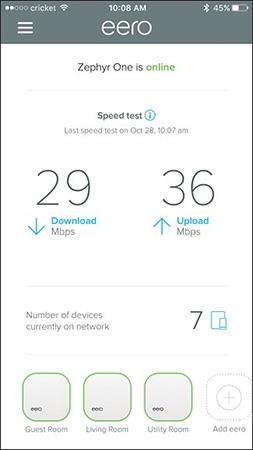
Pavyzdžiui, jei savo namuose nustatote pirmąjį ir antrąjį tinklelio blokus, jums nereikės nerimauti dėl trečiojo įrenginio pastatymo šalia pirmojo įrenginio, nes jis tiesiog gaus signalą iš antrojo jūsų nustatyto įrenginio. aukštyn, todėl galite sukurti daug didesnį aprėpties diapazoną nei „WiFi“ plėtiniai.
Be to, jei atidarysite „WiFi“ analizatoriaus programą, pastebėsite, kad jūsų „WiFi“ tinklelio sistema iš tikrųjų perduoda atskirus „WiFi“ tinklus iš kiekvieno jūsų nustatyto tinklo tinklo įrenginio. Taip veikia ir tradiciniai „WiFi“ plėtiniai, tačiau naudojant plėtinius dažnai teks rankiniu būdu perjungti ryšius tarp tinklų (pavyzdžiui, tarp tinklo ir tinklo_EXT).
Tuo tarpu „WiFi“ tinklelio sistema vis dar veikia kaip vienas tinklas, todėl jūsų įrenginiai automatiškai perjungs ryšius tarp tinklo transliavimo įrenginių. Žinoma, kai kurie WiFi plėtiniai taip pat gali tai padaryti (pavyzdžiui, D-Link DAP-1520), tačiau jie vis tiek turi akivaizdų trūkumą, t. y. jie naudoja WiFi bangas ryšiui su maršrutizatoriumi. tinklo greitis bus šiek tiek paveiktas.

Apibendrinant galima pasakyti, kad „WiFi Mesh“ sistemos pranašumai yra šie:
Kodėl jums reikia „WiFi“ tinklo?
Tinklinis WiFi puikiai tinka aplinkoje, kur belaidžio ryšio signalą trukdo per daug dalykų (metalo, plytų, betono ir t. t.) arba vieta per didelė, kad maršrutizatorius ar plėtinys galėtų praktiškai aprėpti. Kai yra „WiFi“ aklavietė, galite ją ištaisyti dviem ar trimis tinklo mazgais.
Jums nereikia paleisti jokių Ethernet kabelių , o jei reikia daugiau, galite nusipirkti kitą mazgą. Daugumos „WiFi“ tinklelio sistemų sąranka atliekama greitai naudojant programą telefone. Mesh WiFi viską supaprastina ir neleidžia gaišti laiko ieškant plėtiklio vietų.
Ar verta investuoti į „WiFi“ tinklelį?

Ar „WiFi“ tinklo ryšys yra vertas, ar ne, labai priklauso nuo jūsų lūkesčių
Ar „WiFi“ tinklo ryšys yra vertas, ar ne, labai priklauso nuo jūsų lūkesčių. Tinklinis WiFi yra per didelis mažuose butuose arba žmonėms, kuriems iš tikrųjų nereikia ryšio visame pastate. Šiuolaikiniai maršrutizatoriai daug ką atlieka be rūpesčių. Tačiau jei turite didelę erdvę, kurioje yra daug žmonių, arba reikia daugiau signalo į tikslines vietoves, tinklinis WiFi pradeda konkuruoti su plėtikliais, nes ateityje juos bus daug lengviau išplėsti.
Kai kurie „WiFi“ tinklelio rinkiniai leidžia prisijungti prie šliuzo arba maršruto parinktuvo laidiniu ir belaidžiu ryšiu, o tai gali nustatyti, kokio tipo greitį gausite. Jei jūsų ryšio greitis didesnis nei 1 Gbps ir norite išlaikyti artimą greitį naudojant „Wi-Fi“, turite pažvelgti į konkrečius produktus, turinčius dvi 5 GHz juostas arba pažymėtus trijuosčiu. Tačiau visiems, kurių interneto greitis yra apie 400 Mbps ar mažesnis, yra daugybė galimybių pradėti kurti tinklinį tinklą.
Tačiau tinklinių tinklų problema gali būti kaina. Populiarios parinktys, tokios kaip „Amazon's Eero“ ir „ Google Nest WiFi“, prasideda nuo 100 USD ir siekia 500 USD, priklausomai nuo to, kiek mazgų jums reikia. Tuo tarpu ilgintuvas kainuoja tik apie 50 USD.
Žiūrėti daugiau:
Kai „Windows“ rodoma klaida „Neturite leidimo išsaugoti šioje vietoje“, tai neleis jums išsaugoti failų norimuose aplankuose.
„Syslog Server“ yra svarbi IT administratoriaus arsenalo dalis, ypač kai reikia tvarkyti įvykių žurnalus centralizuotoje vietoje.
524 klaida: Įvyko skirtasis laikas yra „Cloudflare“ specifinis HTTP būsenos kodas, nurodantis, kad ryšys su serveriu buvo nutrauktas dėl skirtojo laiko.
Klaidos kodas 0x80070570 yra dažnas klaidos pranešimas kompiuteriuose, nešiojamuosiuose kompiuteriuose ir planšetiniuose kompiuteriuose, kuriuose veikia „Windows 10“ operacinė sistema. Tačiau jis taip pat rodomas kompiuteriuose, kuriuose veikia „Windows 8.1“, „Windows 8“, „Windows 7“ ar senesnė versija.
Mėlynojo ekrano mirties klaida BSOD PAGE_FAULT_IN_NONPAGED_AREA arba STOP 0x00000050 yra klaida, kuri dažnai įvyksta įdiegus aparatinės įrangos tvarkyklę arba įdiegus ar atnaujinus naują programinę įrangą, o kai kuriais atvejais klaida yra dėl sugadinto NTFS skaidinio.
„Video Scheduler Internal Error“ taip pat yra mirtina mėlynojo ekrano klaida, ši klaida dažnai pasitaiko „Windows 10“ ir „Windows 8.1“. Šiame straipsnyje bus parodyta keletas būdų, kaip ištaisyti šią klaidą.
Norėdami pagreitinti „Windows 10“ paleidimą ir sutrumpinti įkrovos laiką, toliau pateikiami veiksmai, kuriuos turite atlikti norėdami pašalinti „Epic“ iš „Windows“ paleisties ir neleisti „Epic Launcher“ paleisti naudojant „Windows 10“.
Neturėtumėte išsaugoti failų darbalaukyje. Yra geresnių būdų saugoti kompiuterio failus ir išlaikyti tvarkingą darbalaukį. Šiame straipsnyje bus parodytos efektyvesnės vietos failams išsaugoti sistemoje „Windows 10“.
Nepriklausomai nuo priežasties, kartais jums reikės pakoreguoti ekrano ryškumą, kad jis atitiktų skirtingas apšvietimo sąlygas ir tikslus. Jei reikia stebėti vaizdo detales ar žiūrėti filmą, turite padidinti ryškumą. Ir atvirkščiai, galbūt norėsite sumažinti ryškumą, kad apsaugotumėte nešiojamojo kompiuterio akumuliatorių.
Ar jūsų kompiuteris atsitiktinai atsibunda ir pasirodo langas su užrašu „Tikrinti, ar nėra naujinimų“? Paprastai tai nutinka dėl MoUSOCoreWorker.exe programos – „Microsoft“ užduoties, padedančios koordinuoti „Windows“ naujinimų diegimą.








